
レビュー依頼をいただきましたのじゃ♪♪
今回は”EaseUS Video Downloader”というソフトだよ♪

目次
“EaseUS Video Downloader”とは
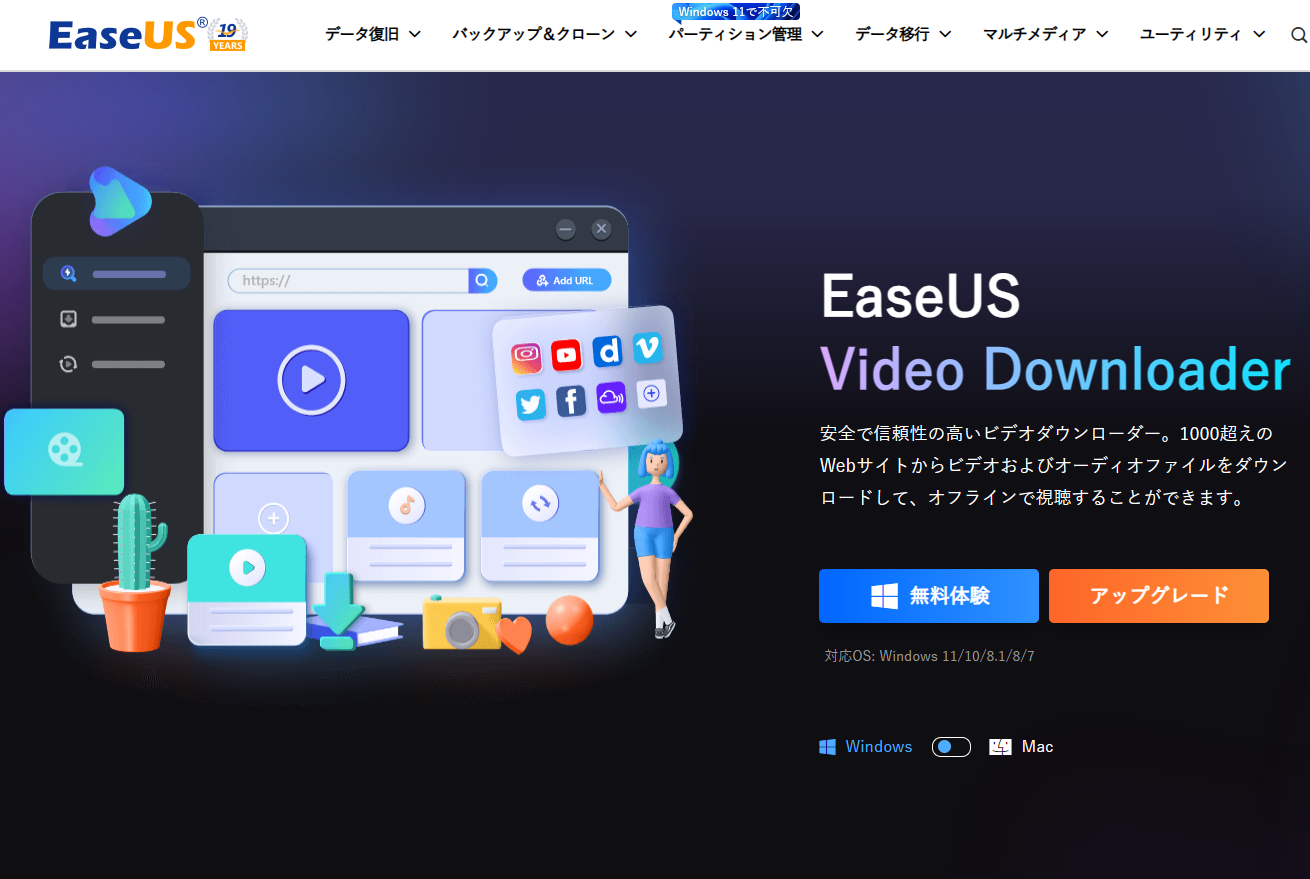
EaseUS社は、2004年に創設され、データ管理領域に特化したソフトウェアのリーディング開発会社としてデータリカバリ・バックアップやシステム最適化など使いやすくて効果的なソリューションを提供している企業です。
“EaseUS Video Downloader”とは、EaseUS社が提供する動画コンテンツのダウンロードソフトウェアです。
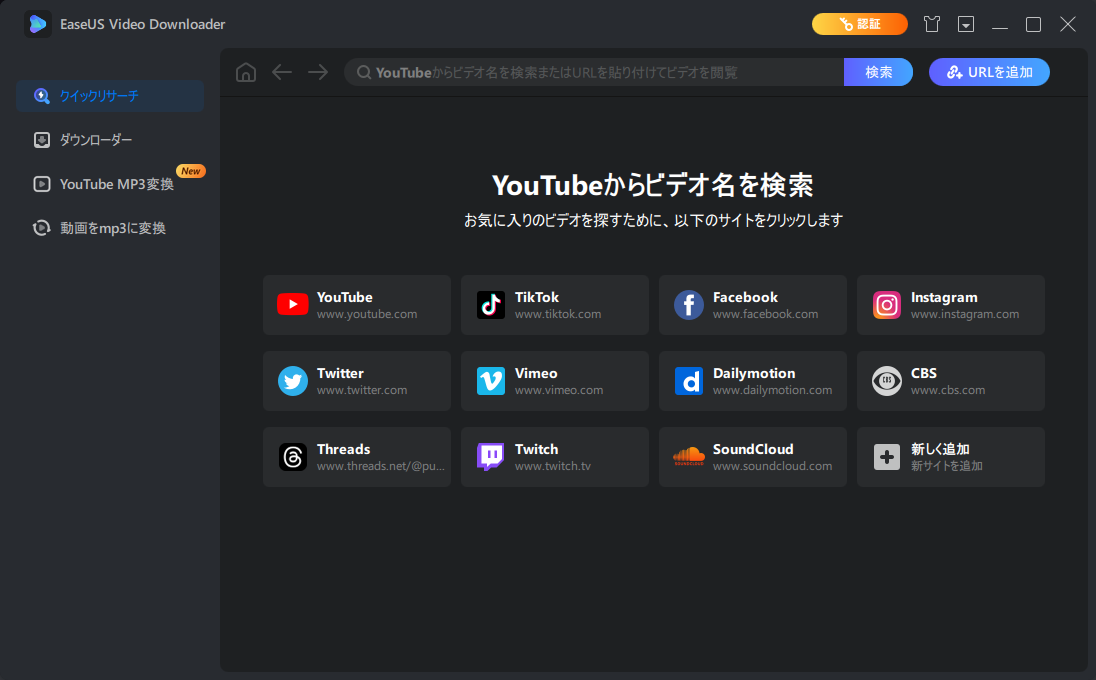
ダウンロード可能なんだって・・・!
すごいね♪

ダウンロード・インストール手順
EaseUS Video Downloader の公式ホームページよりインストーラをダウンロードする。
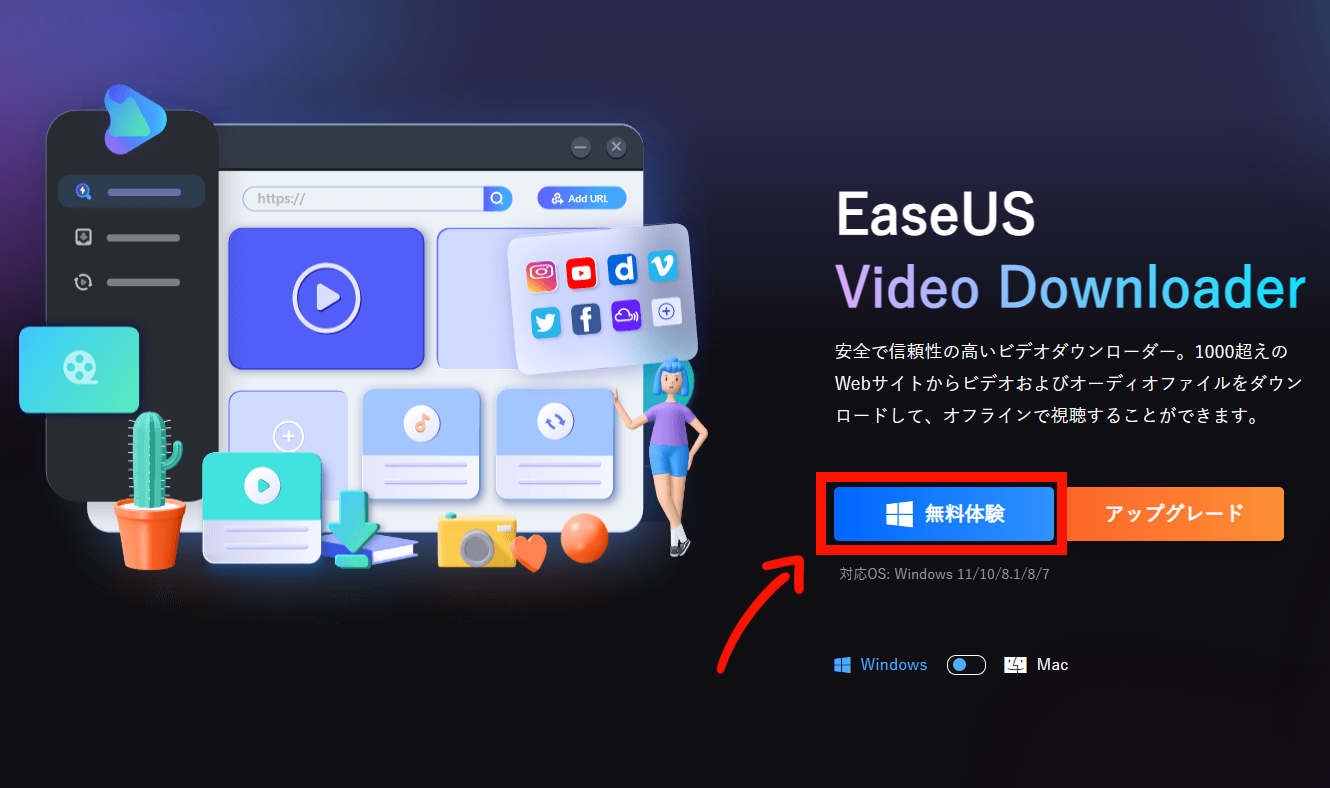
ダウンロードしたインストーラをダブルクリックで起動
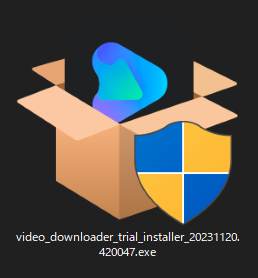
赤枠で囲ったチェックとボタンを押してインストールを進めていきます。
インストール画面が表示されたら”今すぐインストールする”をクリック
(インストール先を変えたい場合はカスタムインストールから任意で設定)
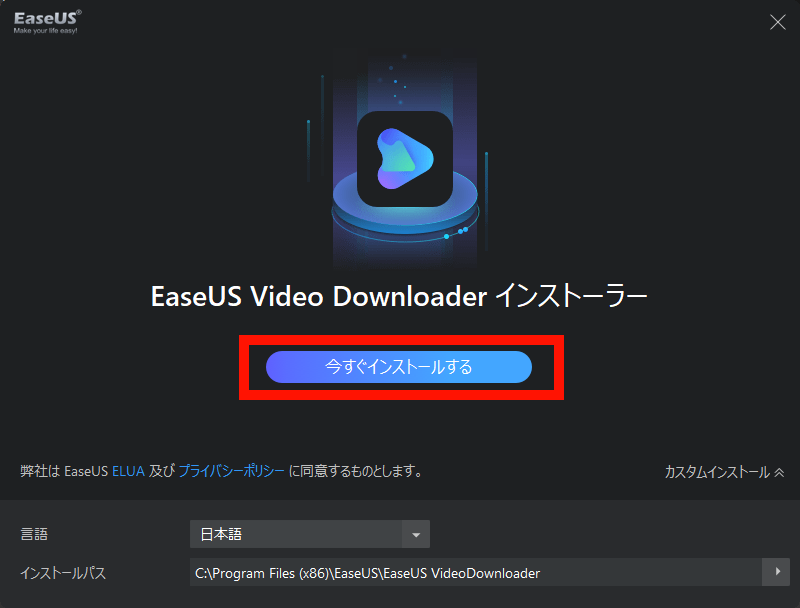
インストール中
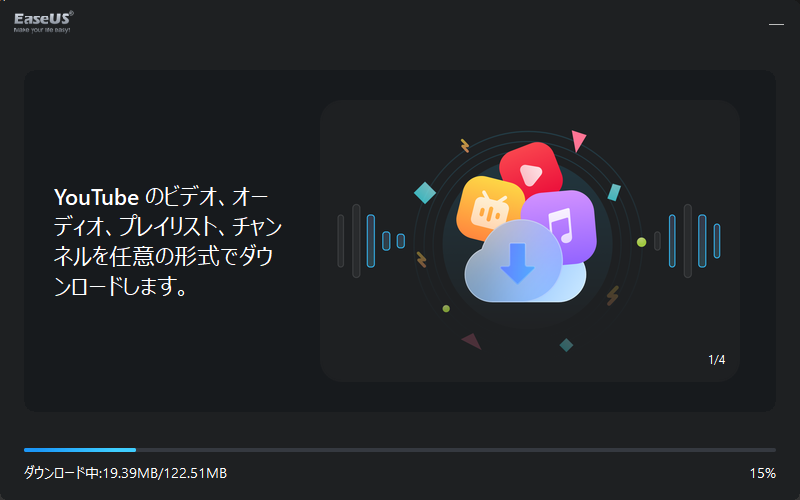
インストール完了後”今すぐ始める”をクリック
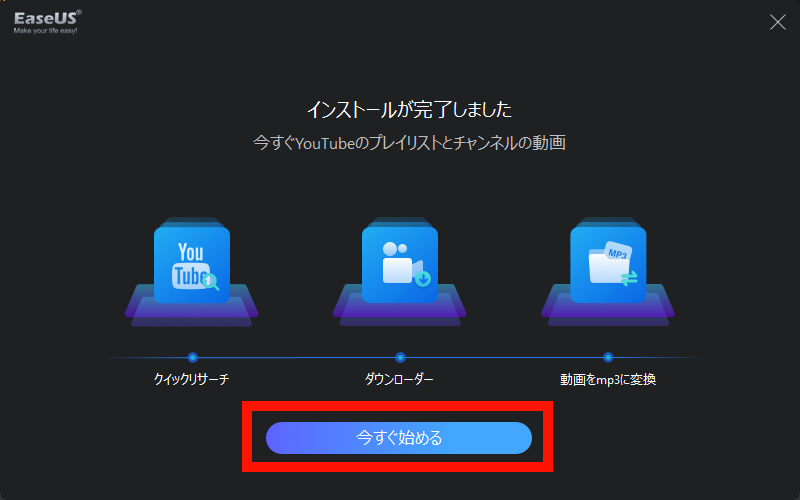

ライセンス登録
有料のライセンスは公式HPより”アップグレード”をクリックし、ライセンスコードを購入しましょう。
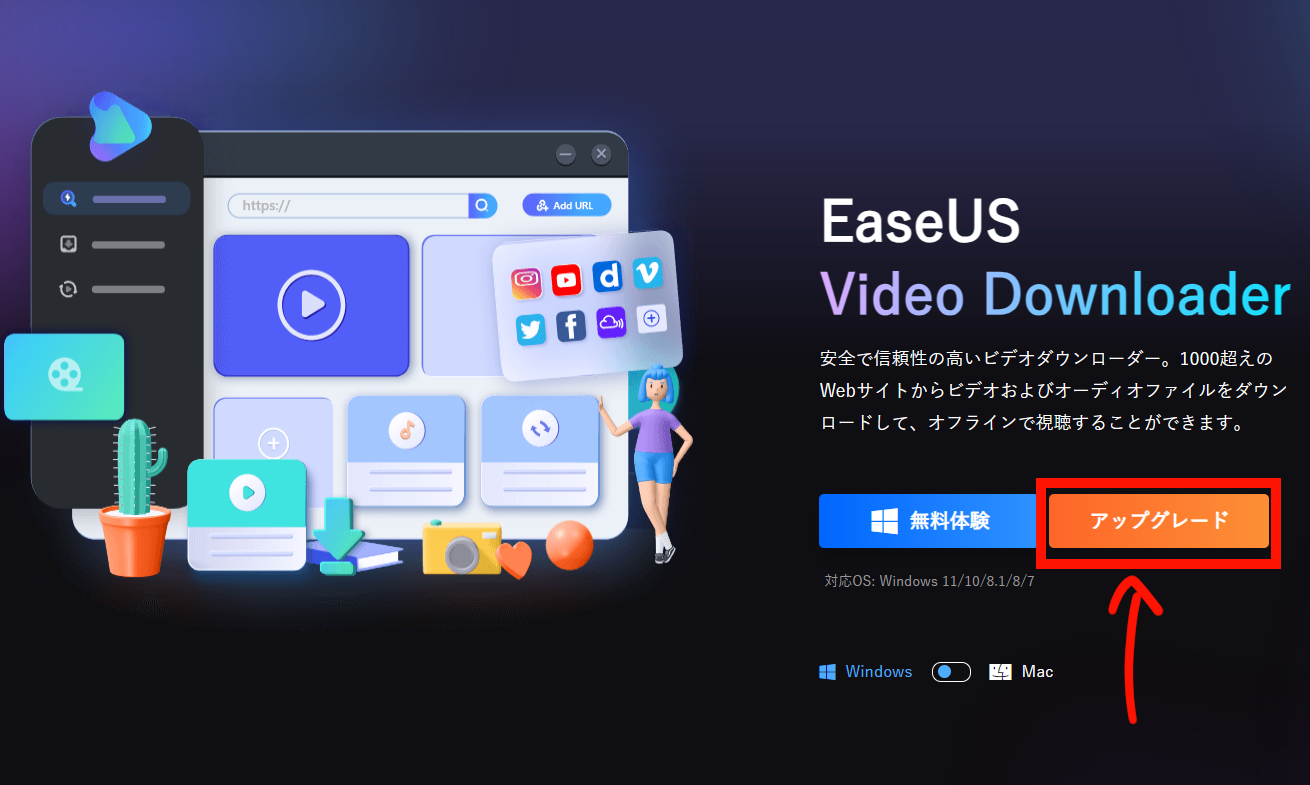
ライセンスコードはソフトウェア内”認証”から入力していきます。
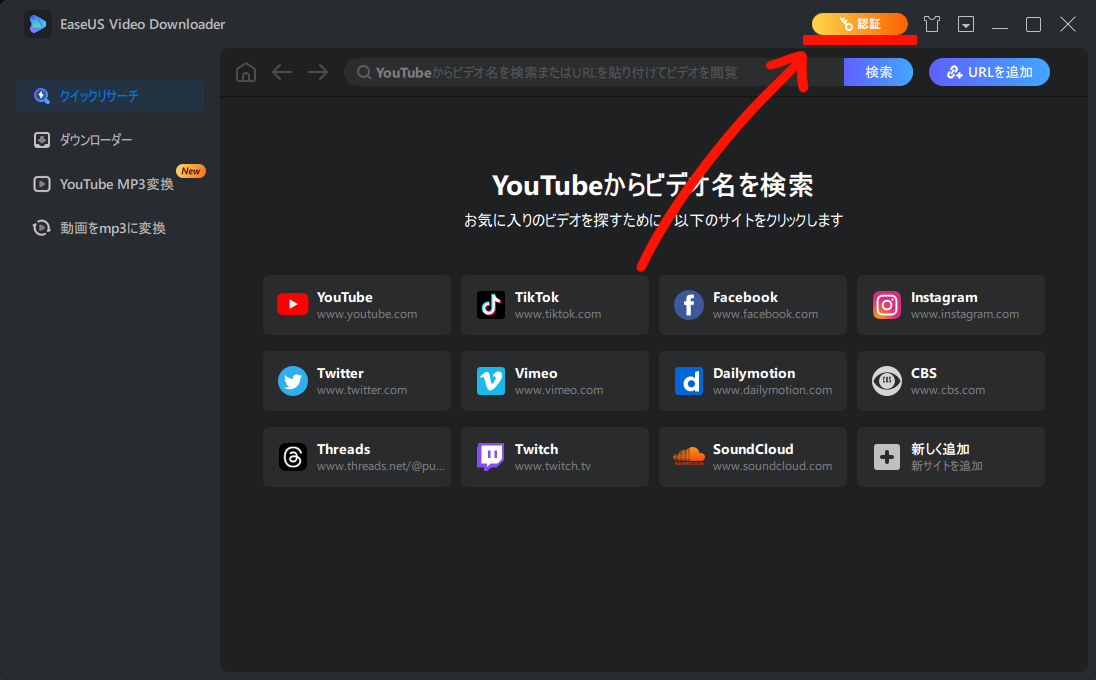
認証画面の下の方にライセンスコードを入力し”認証”を押す。
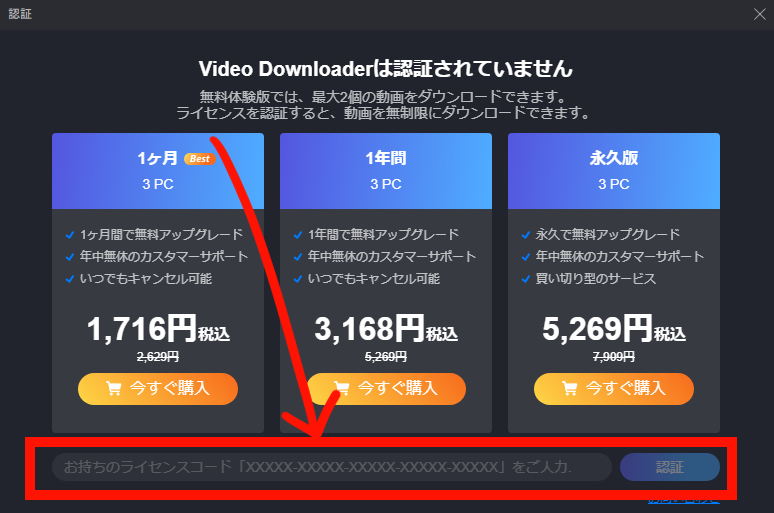
認証が完了すると以下のような画面が出ます。
これにて有料版の”EaseUS Video Downloader”が使用可能になります。
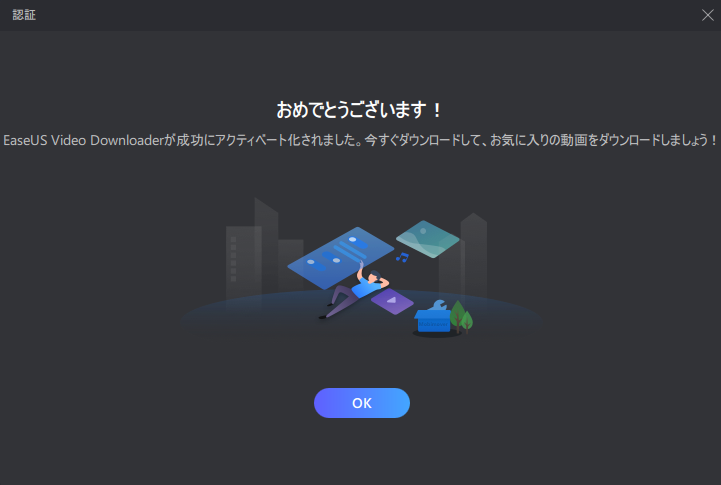
“EaseUS Video Downloader”の使い方

“EaseUS Video Downloader”を起動するとホーム画面が表示されます。
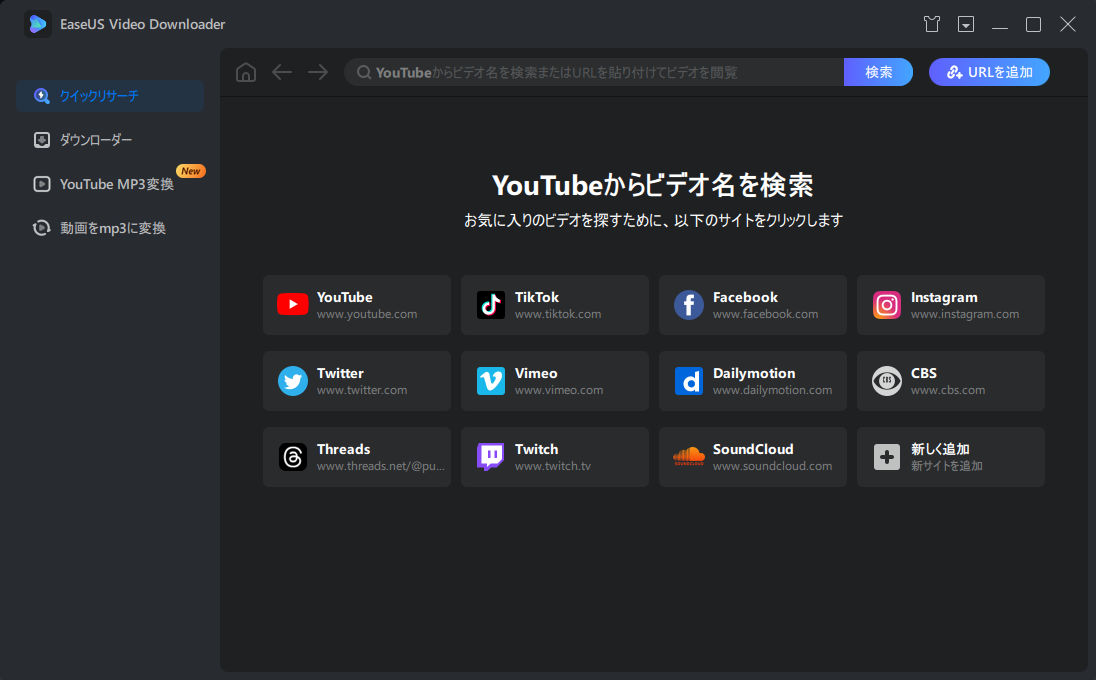
ホーム画面には動画サービスやSNSなどにクイックリサーチができるようにアイコンが並んでいます。
目当ての動画などがこの中から行ける場合はこちらからアクセスしてもいいかもしれません。
またこちらのアイコンにないサービスなどは上のURL欄に直接入力することでダウンロード可能になる場合があります。
“クリックリサーチ”からダウンロード
ホーム画面にある”クリックリサーチ”タブからYoutubeを選択しましょう。
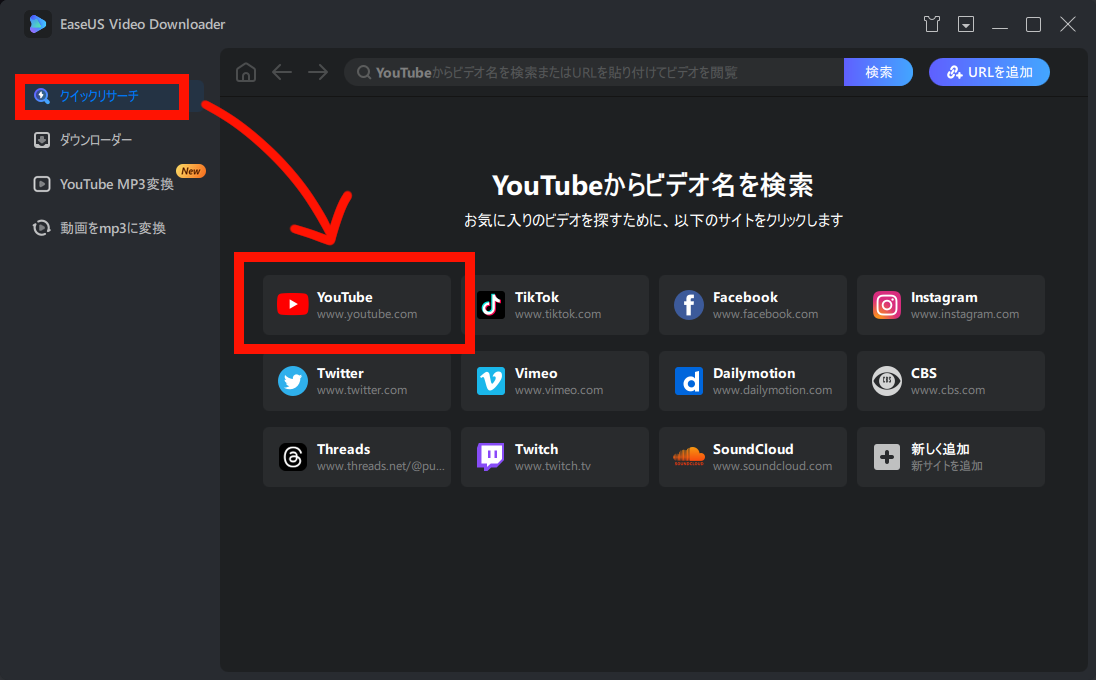
youtubeへ移動したらお目当ての動画まで飛び、画面下の”ダウンロード”を押します。
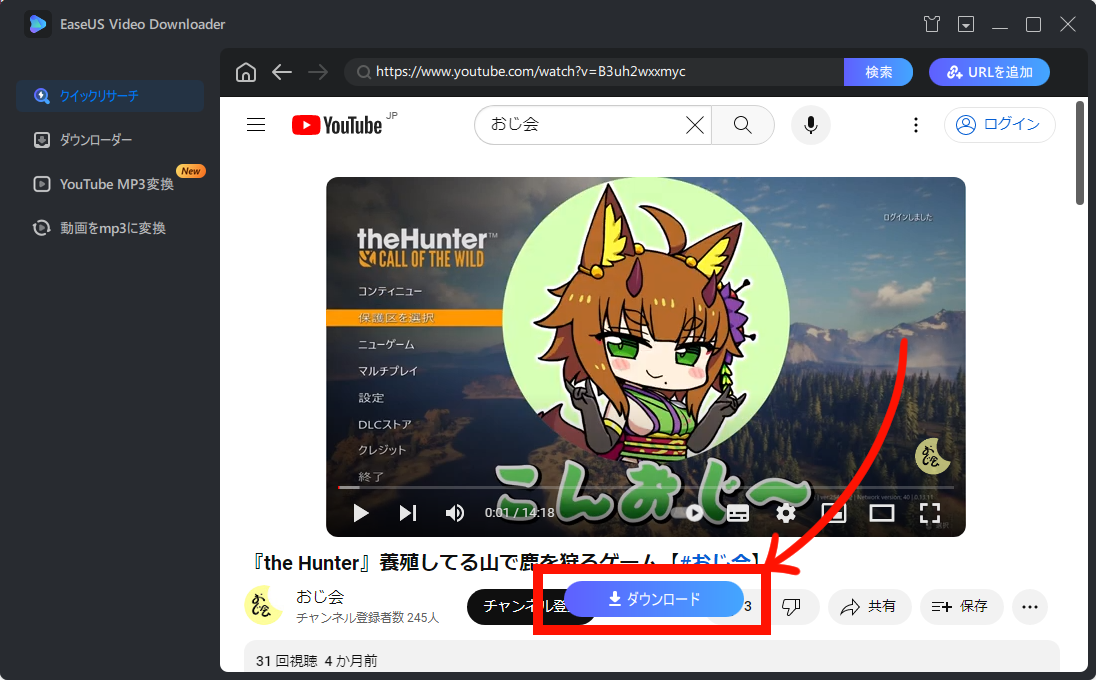
ダウンロードウィンドウが表示されます。
動画・音声の種類、サムネイルの有無、保存場所を選択しダウンロードを押すことで開始されます。
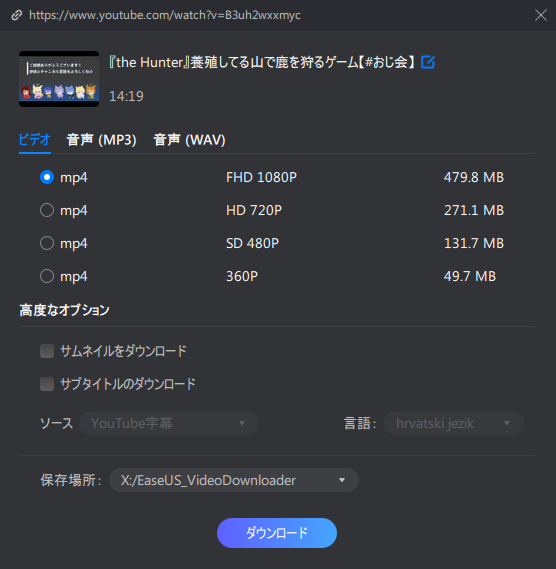
ダウンロードが開始されると”ダウンローダー”タブに追加され状況を確認することができます。
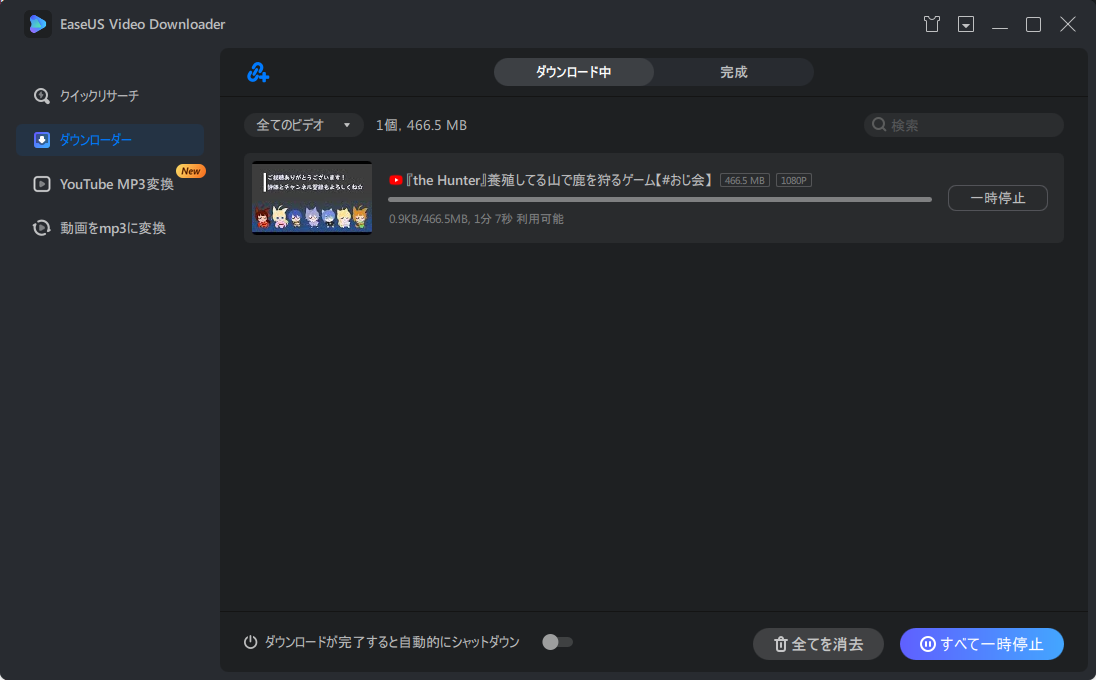
保尊先にはこのような感じで保存されます。
(今回は動画とサムネイルのみ)
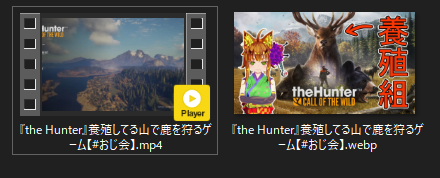

動画のMP3化
上記のクイックリサーチ機能以外にもURL先もしくは手持ちの動画をMP3に変換することもできます。
●URLからMP3変換
“Youtube MP3変換”タブをクリックし、URLを入力する。
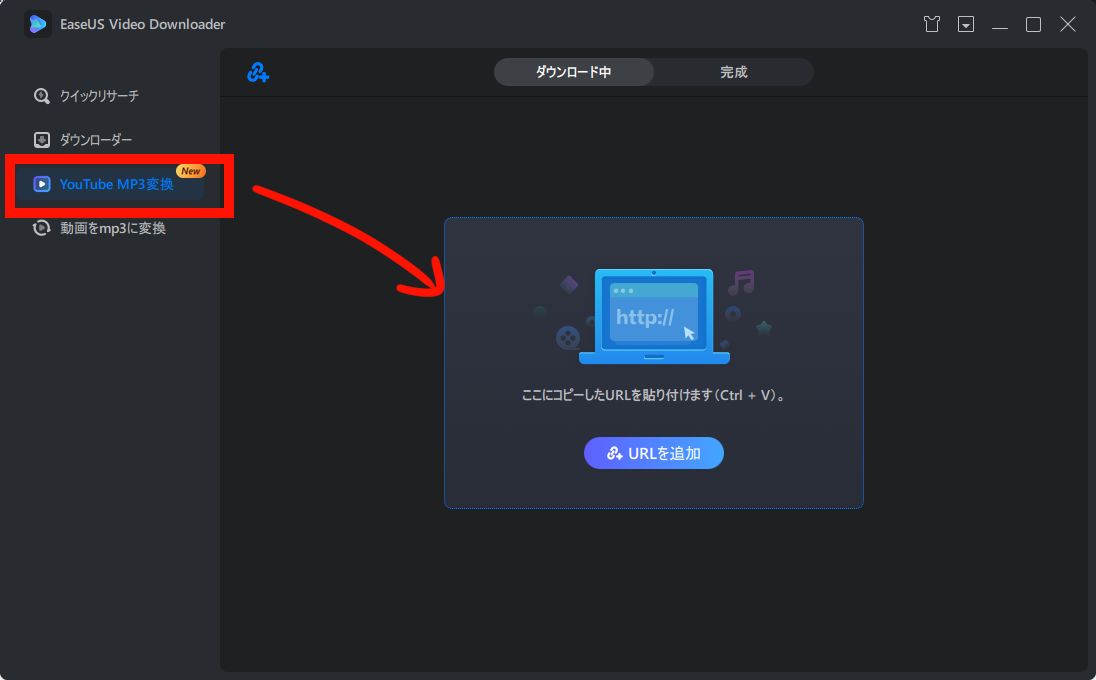
変換ウィンドウが表示されたら必要な項目にチェックを入れダウンロードを押すことで変換が完了します。
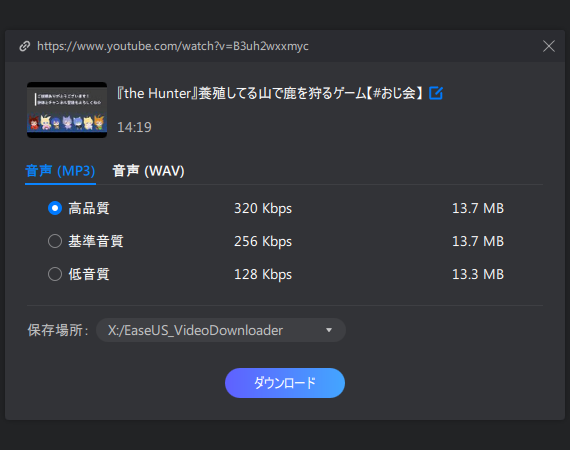
●手持ちの動画をMP3変換
“動画をMP3に変換”タブをクリックし、手持ちの動画をドラッグ&ドロップする。
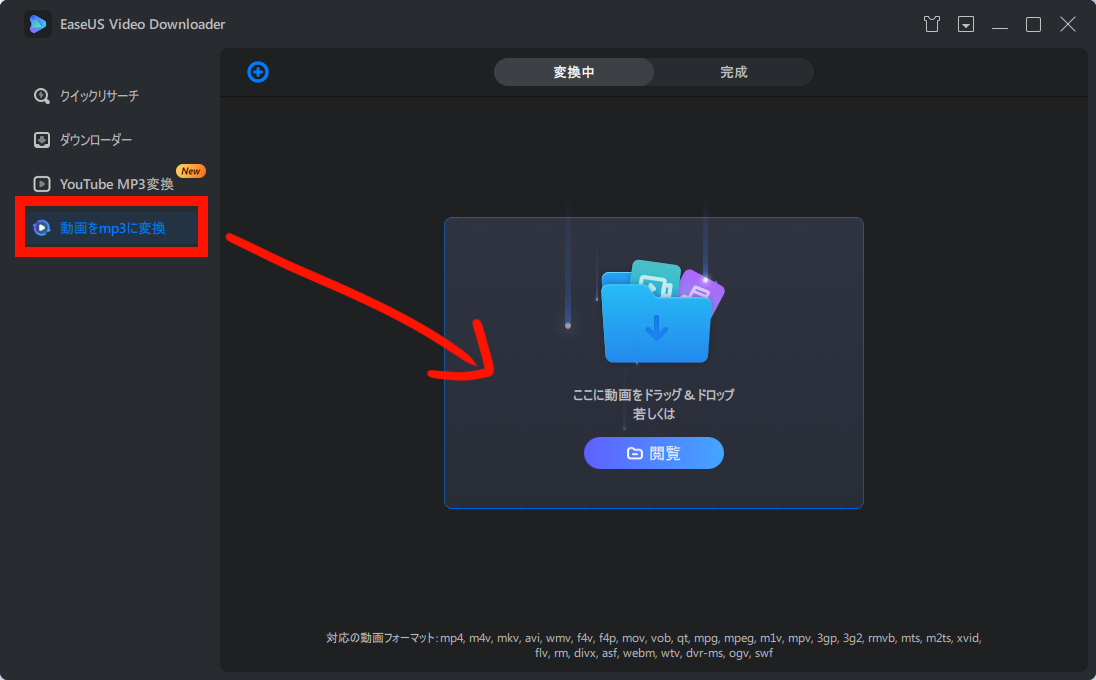
動画を入力すると変換画面になるので”変換”を押すと開始されます。
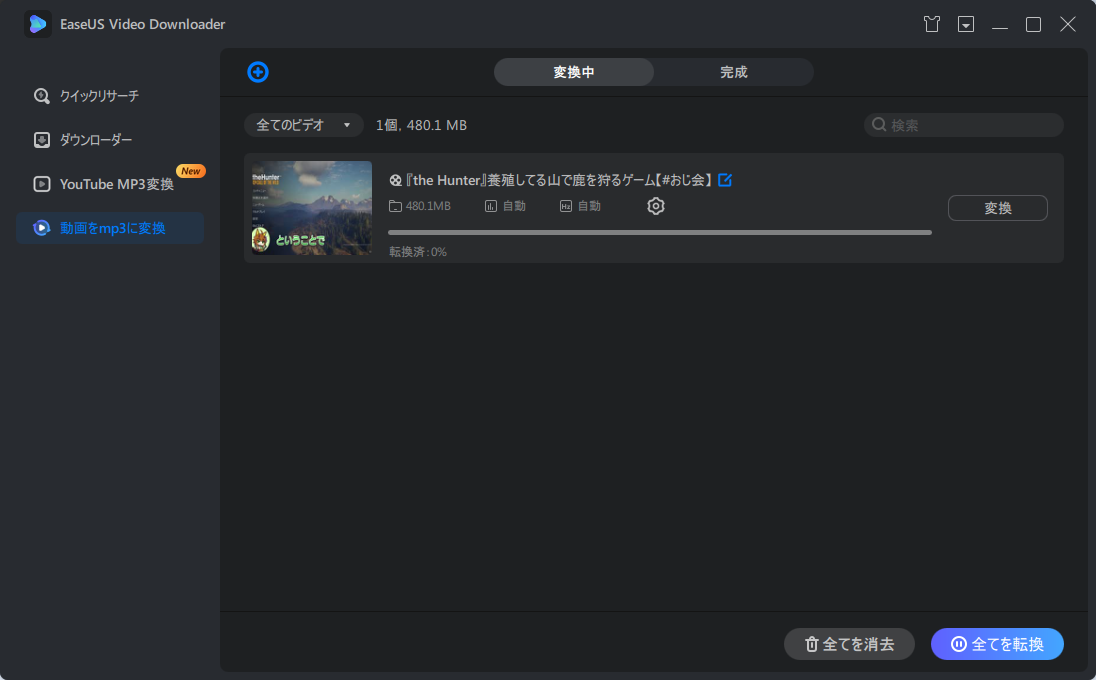

動画・音楽ダウンロードや取扱い方によっては著作権侵害などの違法行為となる場合がありますのでご注意下さい。違法にアップロードされている動画をダウンロードする行為も違法となります。
“EaseUS Video Downloader”を使ってみて
“EaseUS Video Downloader”を使用してみて、
●良い点
・クリックリサーチが見やすい
・対応動画配信サービスが多い
・サムネイルも一緒にダウンロードできる
●気になる点
・クイックリサーチ内初期アイコンが主要サービスのみ
(自分で追加する形式だが他ダウンローダーだともっと多いものがあった)
ソフトウェアとしての使いやすさは抜群で、上記の気になる点においてもマメに追加する人であれば全然気にならないことだと思います。
こういったソフトは一つ持っておくとかなり重宝できるので、気になった方はまずは無料版からお試ししてはいかがでしょうか?
ちなみに無料版だとダウンロードできる数と画質に上限があるという感じになっております。

“EaseUS Video Downloader”
試してみてください♪

「EaseUS Video Downloader」公式ホームページ
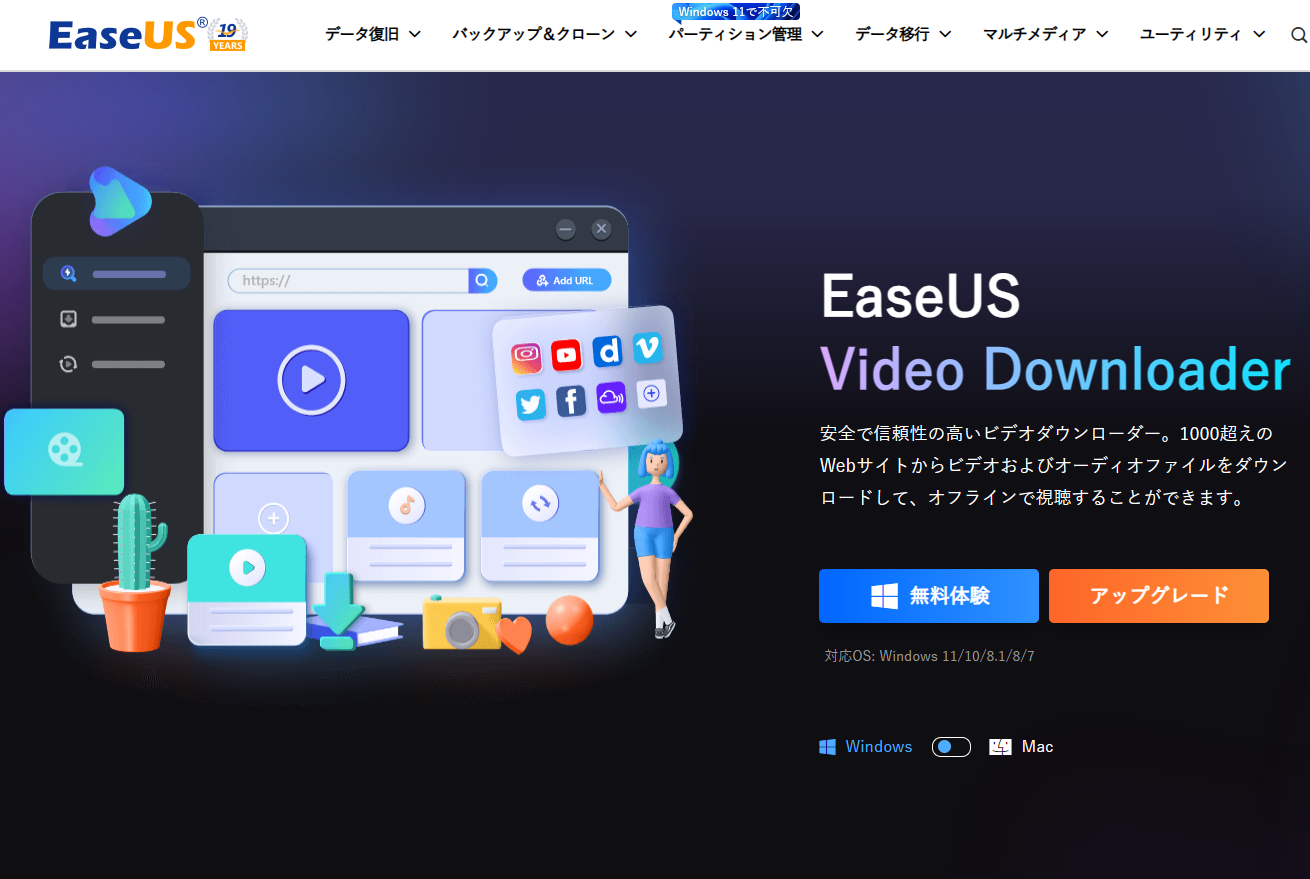

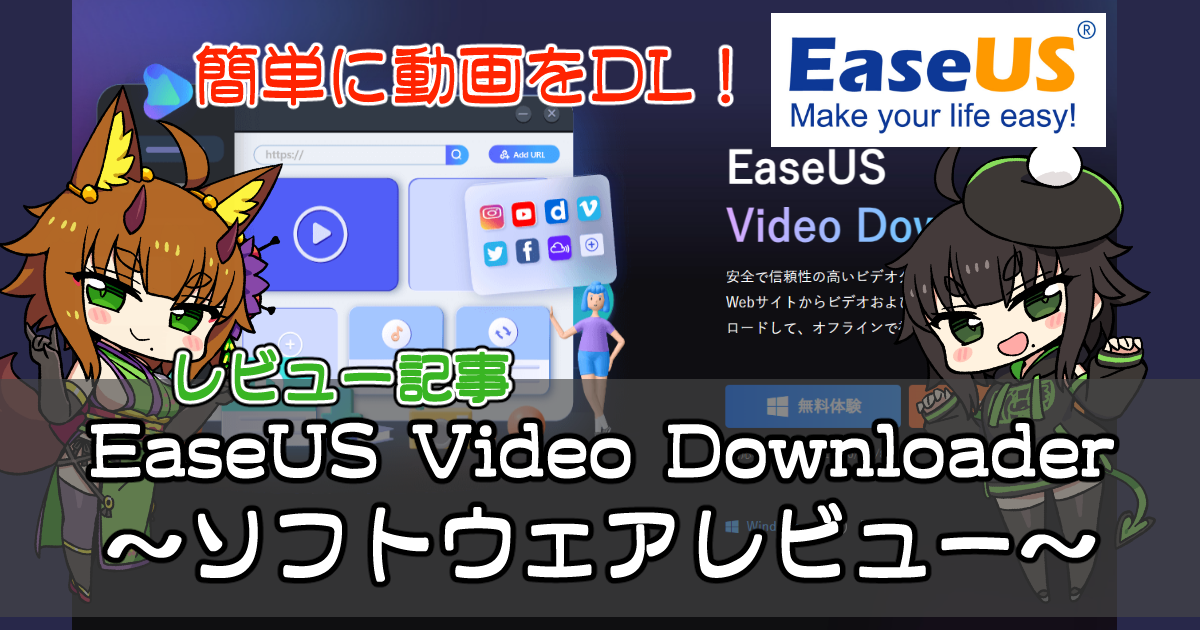
















 おはまるじゃ!
おはまるじゃ!


